2022年のお正月から、暗号資産に関する本を数冊読み、こう思いました。

ビットコインを買ってみたいな、、、
本記事は、bitFlyer(ビットフライヤー)でビットコインを積み立てる方法と、実際に積み立ててみての感想をお伝えいたします。
✅ 暗号資産(仮想通貨)に興味がある
✅ 暗号資産(仮想通貨)を積み立ててみたい
暗号資産(仮想通貨)の売買は暗号資産(仮想通貨)の取引所で行います。
取引所もいろいろありますが、調べてみると、Coincheck(コインチェック)やbitFlyer(ビットフライヤー)が人気のようです。

ビットコインの出来高(24h)をみても、Coincheck、bitFlyerが上位です。
(2022.3.12現在)
出来高(24h):過去24時間で成立した売買の量です。
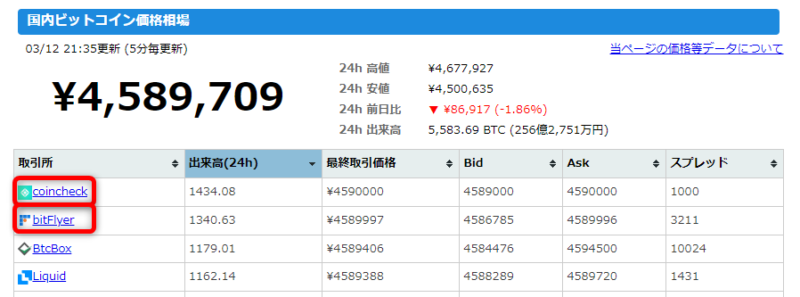
そこで、Coincheck(コインチェック)とbitFlyer(ビットフライヤー)で、実際にビットコインを積立購入してみることにしました。
口座開設の手順(コインチェック)はこちらの記事で紹介しています。興味のある方はご覧ください。
》スマホでOK!コインチェックの口座開設の流れを画像つきで丁寧に解説
bitFlyer(ビットフライヤー)でビットコインを毎日積立を設定してみた
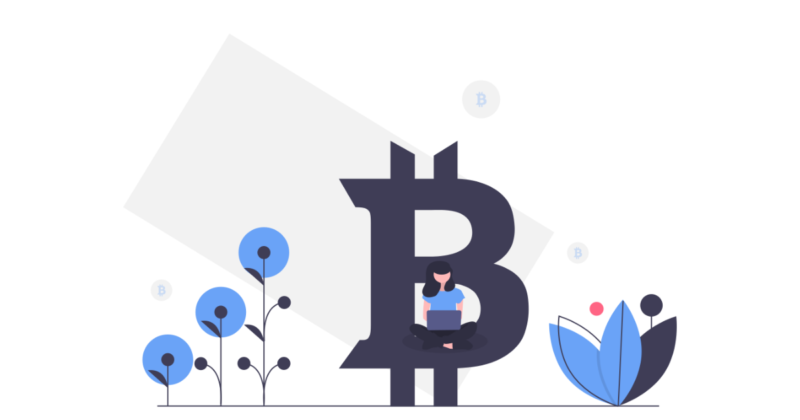
早速、bitFlyerでビットコインを積み立ててみました。
スマホから設定しました。
bitFlyer(ビットフライヤー)でビットコインの売買をするためには、事前にbitFlyerの口座開設が必要です。
》bitFlyerを見てみる
「bitFlyer」のアプリをインストールしよう
最初に「bitFlyer」のアプリをインストールし、タップします。
bitFlyerの口座に入金しよう
次にbitFlyerの口座に入金します。
「入出金」をタップします。
入金の方法は
・銀行口座から振り込み
・インターネットバンキングから入金
コンビニからも入金できます。
入金の方法をまとめると、以下の通りです。
①銀行口座から振り込む
②インターネットバンキングから入金する
③コンビニから入金する
✔ コンビニからの入金
今回は、コンビニから入金してみました。
以下のコンビニから入金することができます。
- ローソン
- ファミリーマート
- ミニストップ
- セイコーマート
- デイリーヤマザキ

セブンイレブンもあればよかったのに、、、
と思いましたが、、
今回はローソンから入金してみることにしました。
bitFlyerのアプリから入金額を入力し、メールかラインに案内を送信することができます。
今回はメールにしてみました。
すぐに「お支払方法のご案内URL」が送られてきました。
案内に従い、URLをクリックします。
ローソンで支払いたいので、「LAWSON」をタップします。
もう一度「LAWSON」をタップします。
(1つ前の「LAWSON」は、コンビニを選択したことになっているのかもしれません。)
案内に従い、コンビニでお金を支払うと、入金が完了します。
ローソンの場合は、「Loppi(ロッピー)で発券」➡「レジで支払い」という流れでした。
コンビニの場合、手数料が330円かかりました。
積み立ての設定をしよう
入金が完了したら、積み立ての設定をします。
「bitFlyer」のアプリを起動し、右下の「メニュー」をタップします。
「かんたん積立」をクリックします。
✔ 積み立てる仮想通貨(暗号資産)の選択をしよう
積み立てる仮想通貨(暗号資産)をえらびます。
僕は「ビットコイン」を選択。
✔ 「積立頻度」をえらぼう
「積立頻度」をえらびます。
僕は「毎日1回」を選択
「積立金額の設定に進む」をタップします。
✔ 「積立金額」を設定しよう
「積立金額」を入力します。
僕は細かい金額を設定したかったので、右下のカスタムアイコンをタップ。
1日あたりの積立金額を入力します。
僕は344円にしました。
Coincheck(コインチェック)の積立金額と合わせてみました。
》コインチェックの積立記事はこちらにまとめています。
「設定内容を確認する」をタップします。
✔ 設定内容の確認をしよう
1日あたりの積立金額の入力が完了したら、設定内容の確認をしましょう。
内容がよければ「内容を確定する」をタップします。
これで完了です。
翌日から、ビットコインの毎日つみたてがスタートします。
まとめ:bitFlyer(ビットフライヤー)で暗号資産は簡単に積み立てられる

設定してみての感想は

かなり直観的に設定できるな
という感じです。
簡単に積立の設定をすることができました。
最後にこの記事のまとめです。
✅ bitFlyerの入金は3種類(①銀行 ②インターネットバンキング ③コンビニ)
✅ 暗号資産(仮想通貨)の積み立て方は、「メニュー」-「かんたん積立」から設定する
✅ bitFlyerのアプリは直観的に設定できて、使いやすい

簡単に設定することができたね!

うん!bitFlyerのアプリも使いやすい。
Coincheck(コインチェック)での設定もしてみたよ。
コインチェック(Coincheck)での積み立て方はこちらです↓


最後までお読みいただき、ありがとうございました!!
追伸:
bitFlyer(ビットフライヤー)でビットコインの売買をするためには、事前にbitFlyerの口座開設が必要です。
口座開設の流れは次の通り
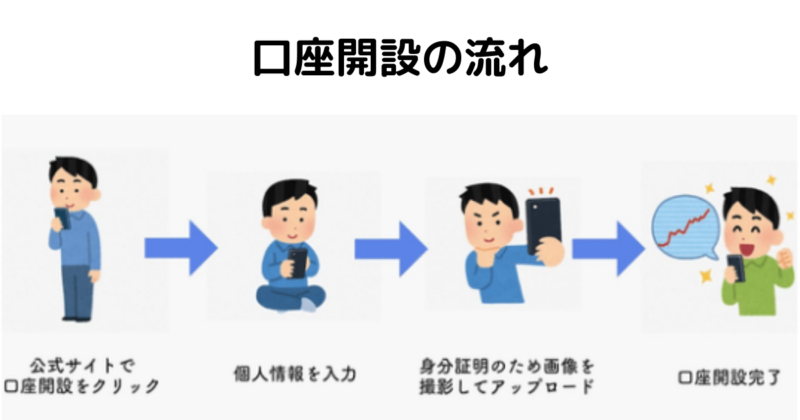
口座開設は最短10分
まずは公式サイトより「bitFlyer が選ばれる3つの理由」を見てください。

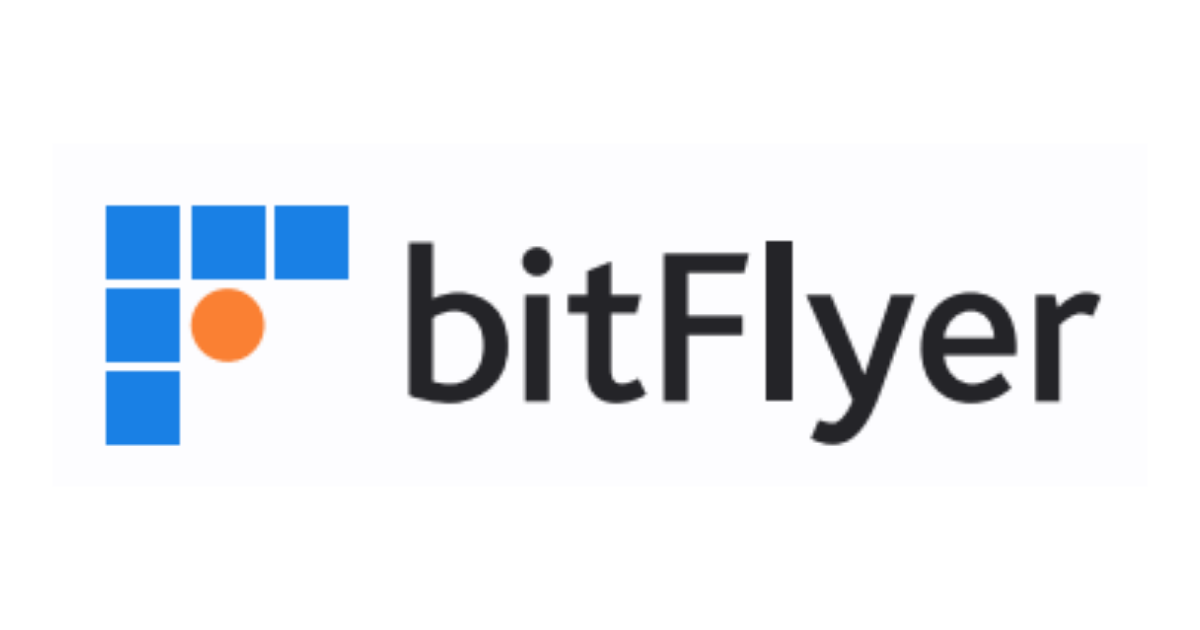

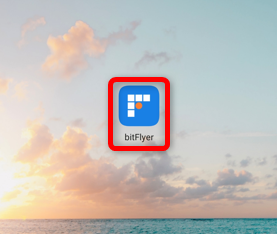

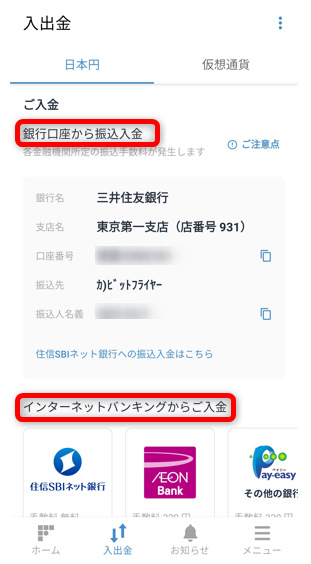
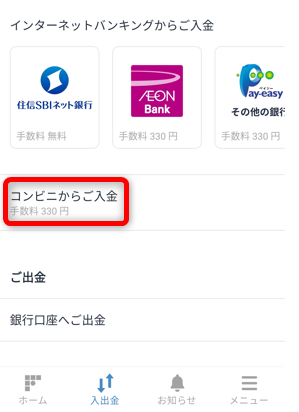
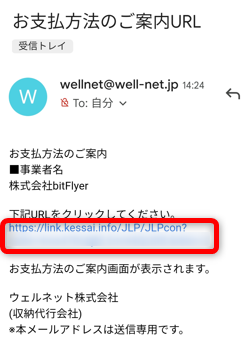
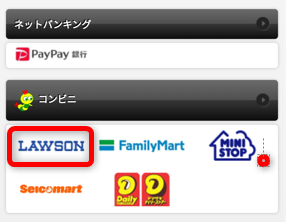
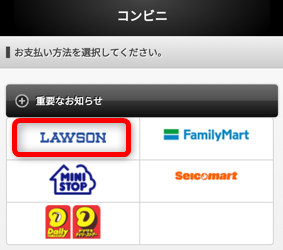
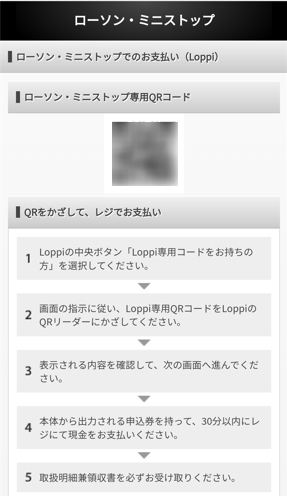
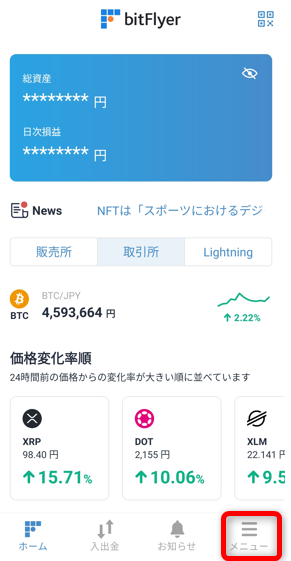
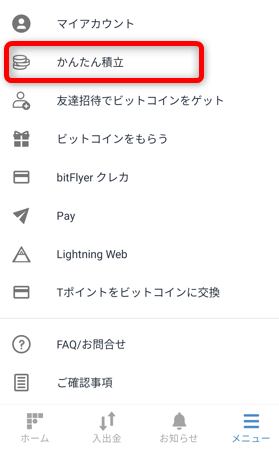
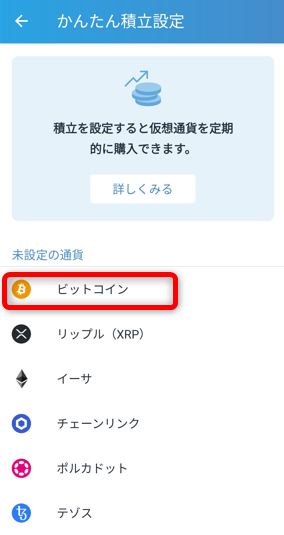
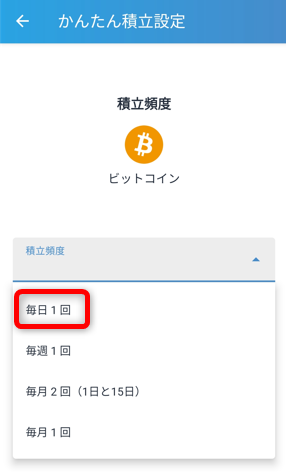
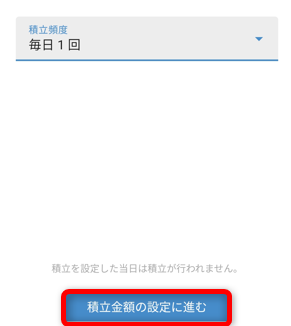
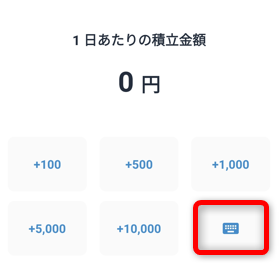
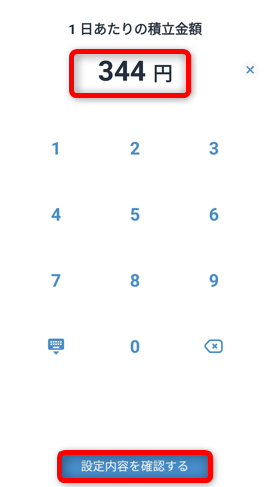
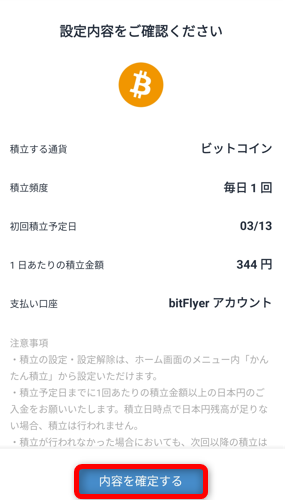
コメント